wps纳税统计表的制作的操作
来源:网络收集 点击: 时间:2024-07-18【导读】:
wps纳税统计表的制作的操作品牌型号:联想y7000系统版本:win101909软件版本:wps 8.0.1方法/步骤1/7分步阅读 2/7
2/7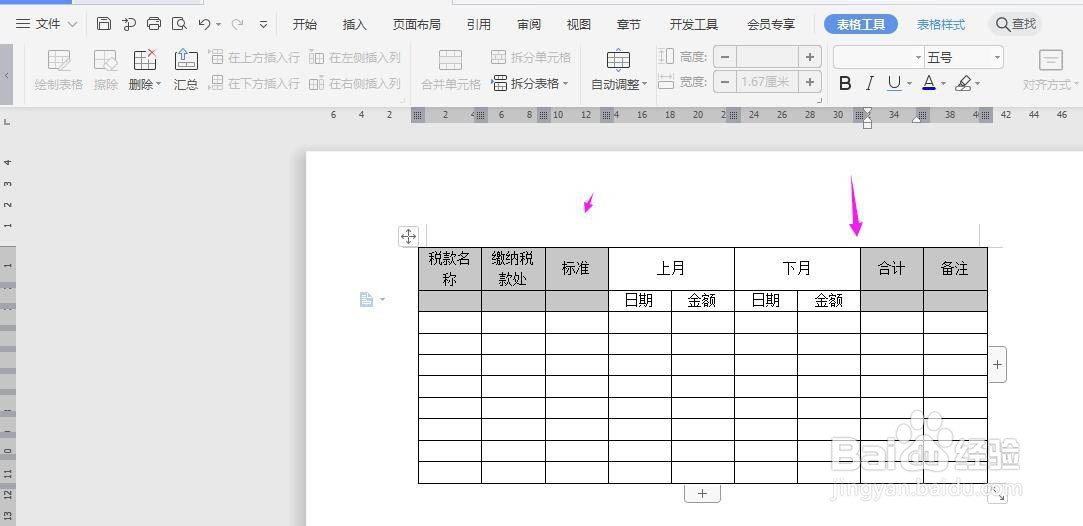 3/7
3/7 4/7
4/7 5/7
5/7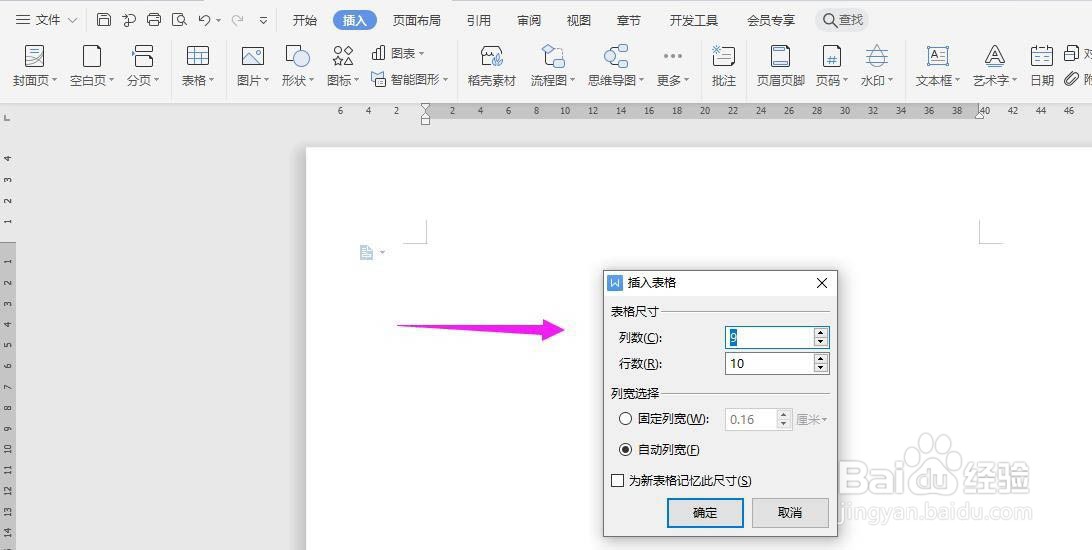 6/7
6/7 7/7
7/7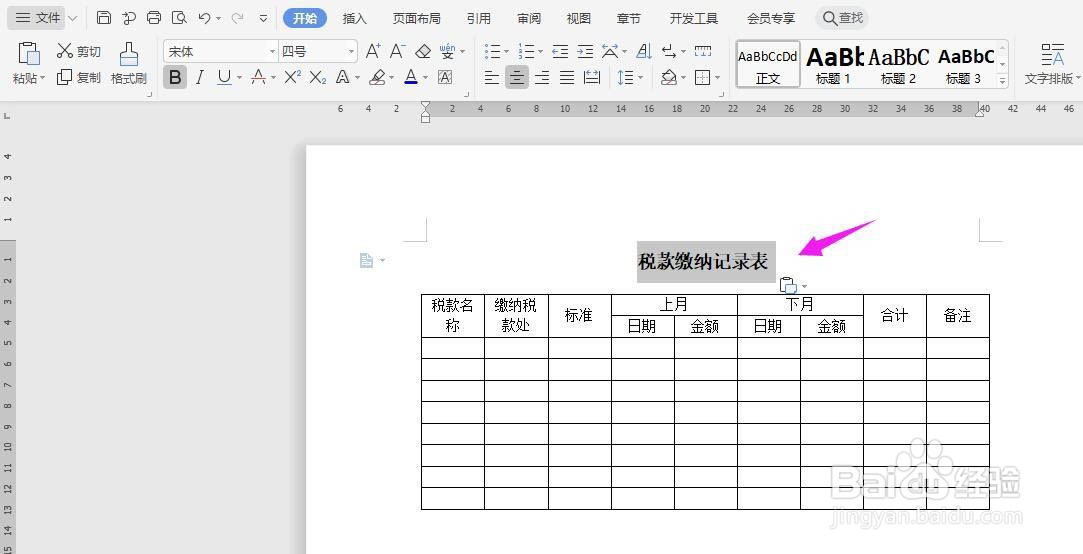 注意事项
注意事项
打开Word文档,点击导航栏上的“插入-表格”,选择“插入表格”
 2/7
2/7插入“9列;10行”表格,点击“确定”
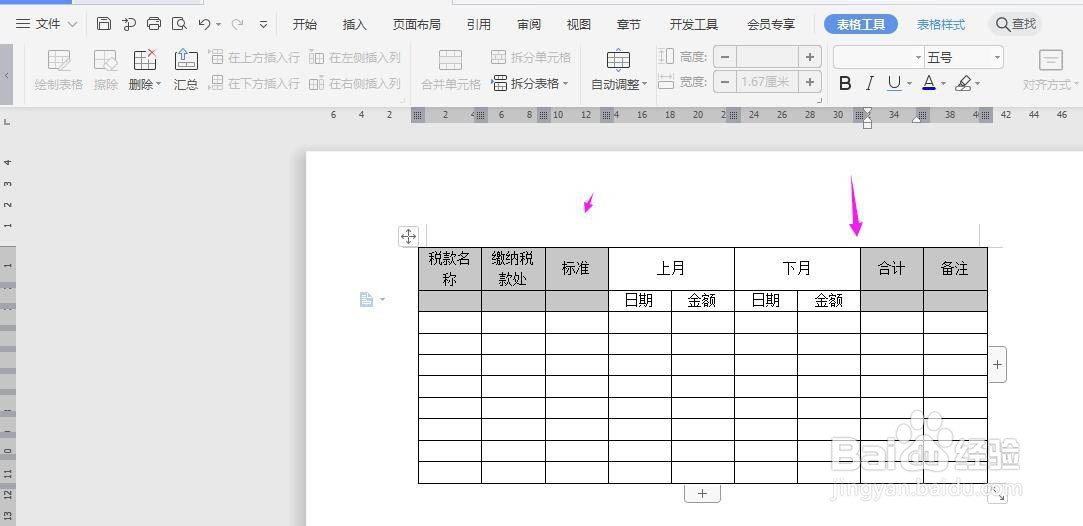 3/7
3/7选中表格,点击“表格工具-对齐方式”中的“水平居中”
 4/7
4/7按照下面所示,一一输入对应的内容
 5/7
5/7选中下面的单元格,点击“合并单元格”
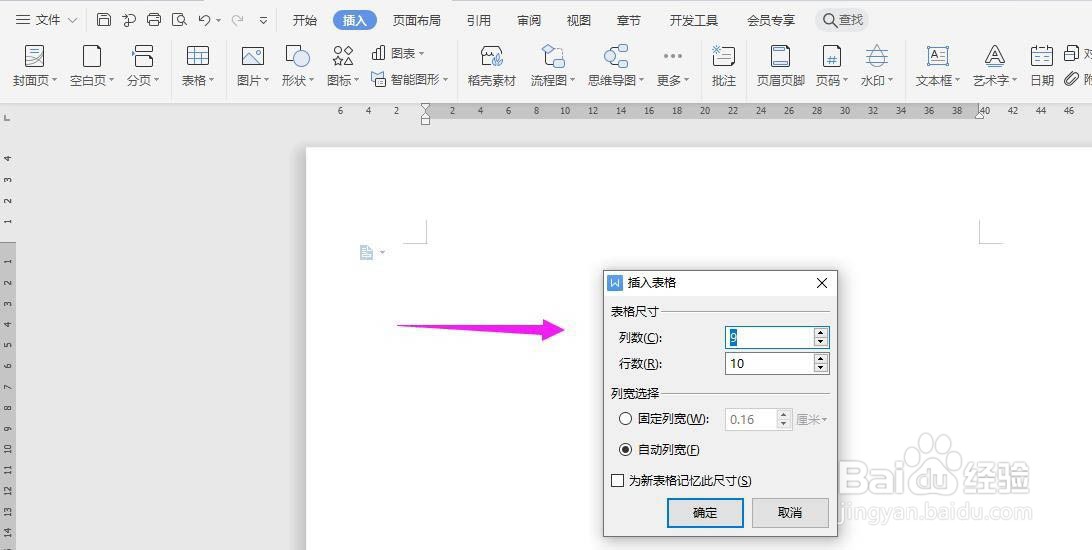 6/7
6/7再将下面几列单元格选中并合并
 7/7
7/7在表格上面输入“税款缴纳记录表”字体加粗、居中、调大,这样表格就制作完成了
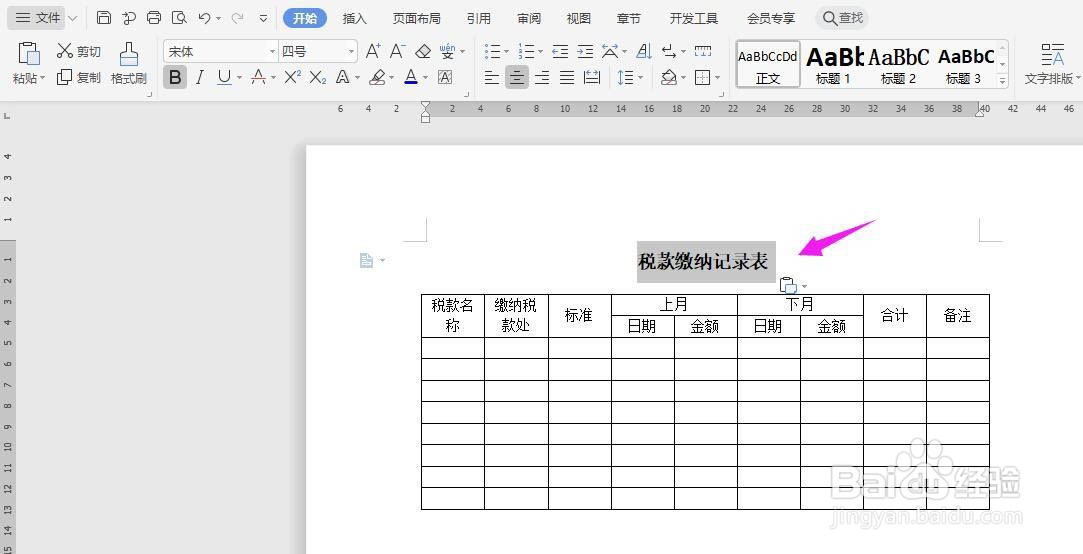 注意事项
注意事项耐心操作
电脑版权声明:
1、本文系转载,版权归原作者所有,旨在传递信息,不代表看本站的观点和立场。
2、本站仅提供信息发布平台,不承担相关法律责任。
3、若侵犯您的版权或隐私,请联系本站管理员删除。
4、文章链接:http://www.1haoku.cn/art_967840.html
上一篇:华为手机怎么通过图库制作影集视频
下一篇:表格数据透视表空白合并无法添加怎么办
 订阅
订阅